Heim >System-Tutorial >Windows-Serie >Wie kann das Problem gelöst werden, dass das Win11-Snap-In für lokale Benutzer und Gruppen in dieser Version nicht verwendet werden kann?
Wie kann das Problem gelöst werden, dass das Win11-Snap-In für lokale Benutzer und Gruppen in dieser Version nicht verwendet werden kann?
- 王林nach vorne
- 2024-02-10 15:15:271320Durchsuche
Bei der Verwendung des Betriebssystems Win11 kann es bei einigen Benutzern zu dem Problem kommen, dass die lokalen Benutzer- und Gruppen-Snap-Ins nicht verwendet werden können. Dies bringt den Benutzern einige Probleme mit sich und sie wissen nicht, wie sie das Problem lösen können. Für dieses Problem bietet der PHP-Editor Strawberry für jeden eine Lösung. Sie können die folgenden Schritte ausprobieren, um dieses Problem zu lösen. Öffnen Sie zunächst die Systemsteuerung, wählen Sie „Programme“ und klicken Sie dann auf „Programme und Funktionen“. Wählen Sie als Nächstes im linken Bereich „Windows-Funktionen aktivieren oder deaktivieren“. Suchen Sie im Popup-Fenster nach „Lokale Benutzer und Gruppen“ und überprüfen Sie es. Klicken Sie abschließend auf „OK“ und warten Sie, bis das System die entsprechenden Änderungen vornimmt. Wenn Sie fertig sind, starten Sie Ihren Computer neu und Sie sollten das Snap-In „Lokale Benutzer und Gruppen“ normal verwenden können. Ich hoffe, diese Lösung kann allen helfen.
Lokale Win11-Benutzer und -Gruppen Dieses Snap-In kann für diese Version nicht verwendet werden. Wie lässt sich das Problem lösen?
Methode 1,
1. Drücken Sie die Tastenkombination [Win+R], um Ausführen zu öffnen, geben Sie gpedit.msc ein und klicken Sie auf OK, um den Gruppenrichtlinien-Editor zu öffnen.
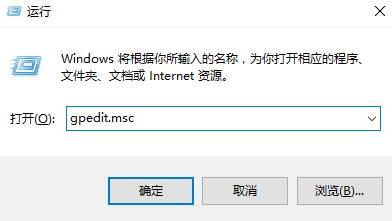
2. Erweitern Sie der Reihe nach auf der linken Seite: Benutzereinstellungen – Administrative Vorlagen – Windows-Komponenten – Mircosoft-Verwaltungskonsole – Eingeschränkte/Lizenzierungsverwaltungseinheit.
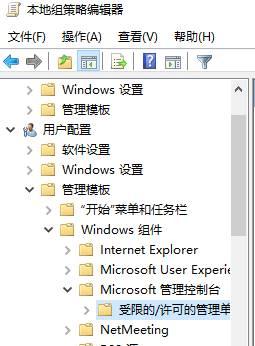
3. Suchen Sie rechts nach [Lokale Benutzer und Gruppen] und doppelklicken Sie darauf, um sie zu öffnen.
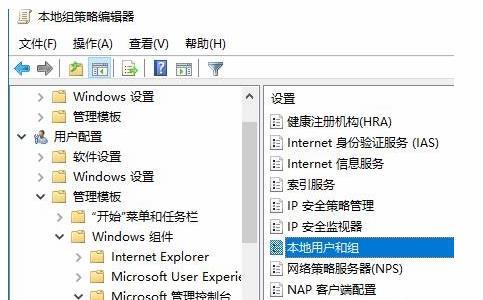
4. Wählen Sie [Nicht konfiguriert] oder [Deaktiviert] und klicken Sie auf Übernehmen.
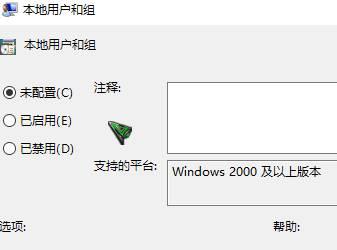
Nachdem die Einstellungen abgeschlossen sind, können wir die Option [Lokale Benutzer und Gruppen] sehen.
Methode 2,
1. Zuerst füge ich mit dieser Funktion einen Benutzer hinzu, dann füge ich ihn mit dem Befehl cmd hinzu. Wir klicken auf das Win-Symbol in der unteren linken Ecke des Desktops, um den Windows-Systemordner zu finden und finden Sie die Eingabeaufforderung darin.
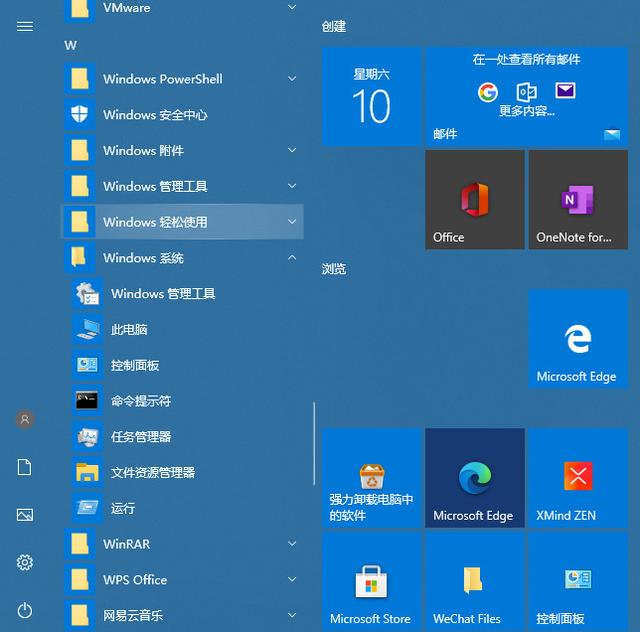
2. Klicken Sie mit der rechten Maustaste auf die Eingabeaufforderung, wählen Sie dann „Mehr“ und dann „Als Administrator ausführen“ aus.
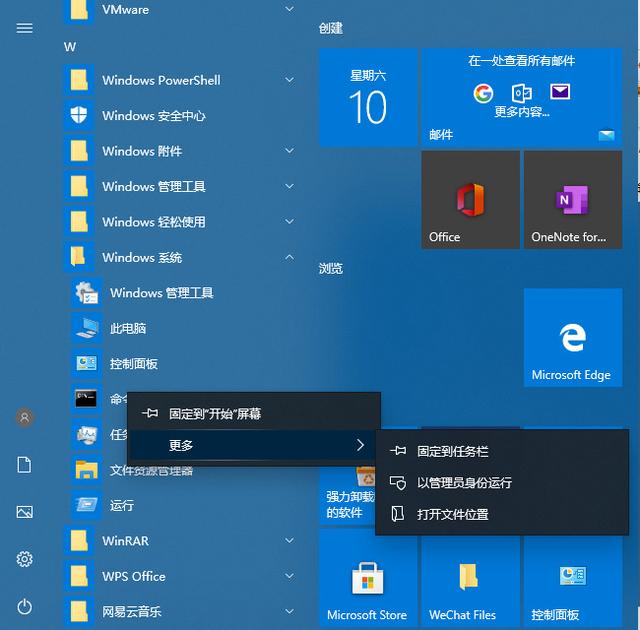
3. Geben Sie im cmd-Befehl net user administrator /active:yes ein und drücken Sie die Eingabetaste. Dieser Befehl bedeutet, dass Sie den Administrator-Superadministrator hinzufügen.
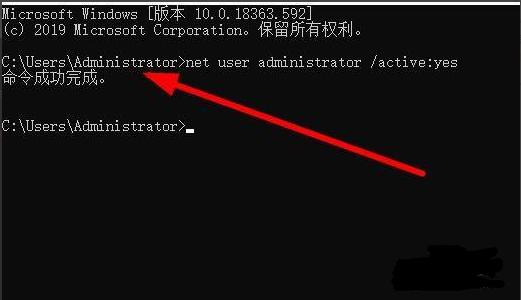
4. Wenn Sie andere Benutzer löschen und hinzufügen müssen, können Sie auch „control userpasswords2“ in die laufende Oberfläche eingeben und die Eingabetaste drücken.
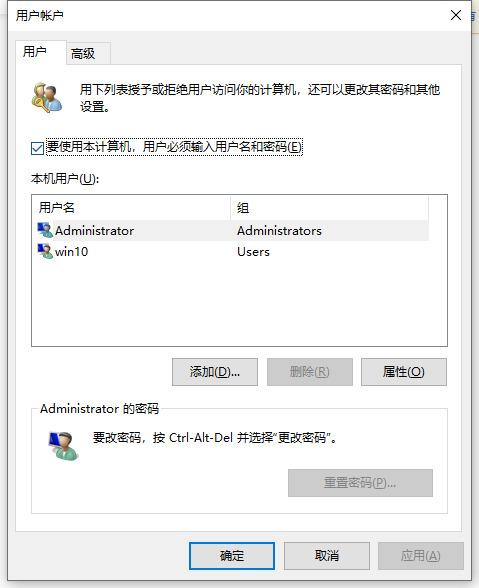
5. In dieser Schnittstelle können Sie Passwörter usw. hinzufügen und ändern.
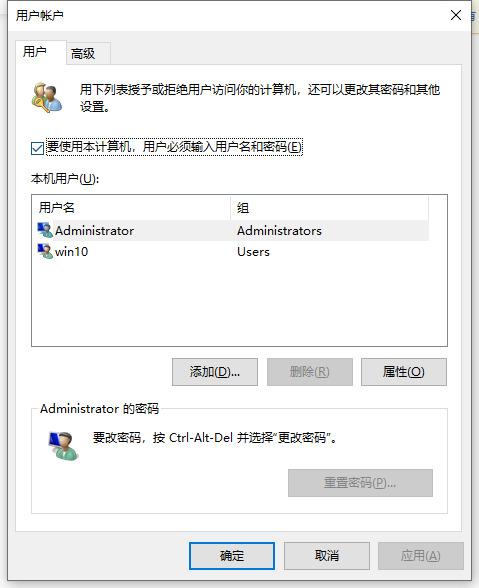
6. Um beispielsweise einen normalen Benutzer hinzuzufügen, klicken Sie auf Hinzufügen.
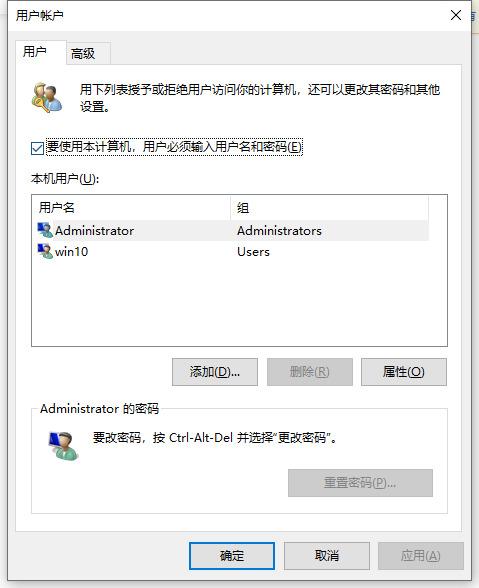
7. Klicken Sie hier, um sich anzumelden, ohne ein Microsoft-Konto zu verwenden.
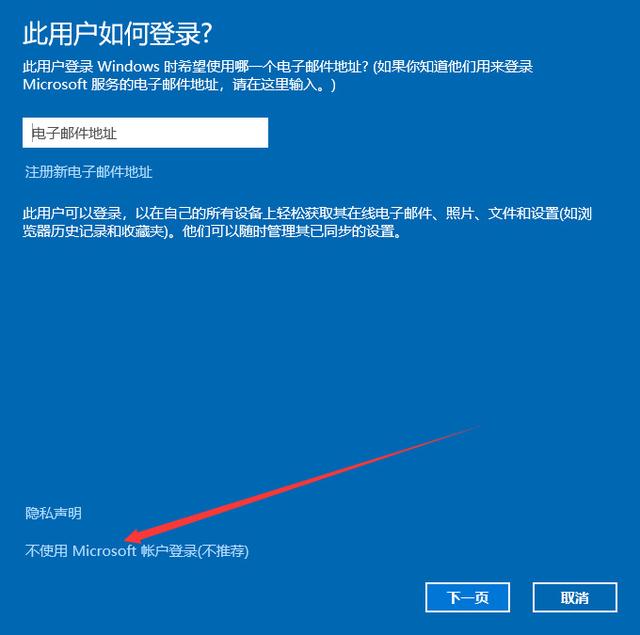
8. Jetzt ein lokaler Benutzer.
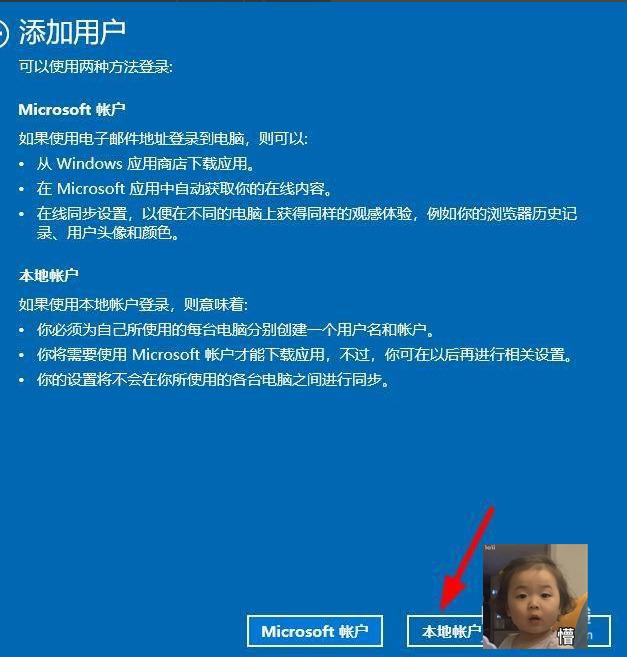
9. Geben Sie Benutzernamen und Passwort ein. Klicken Sie auf Weiter, wenn Sie dazu aufgefordert werden.
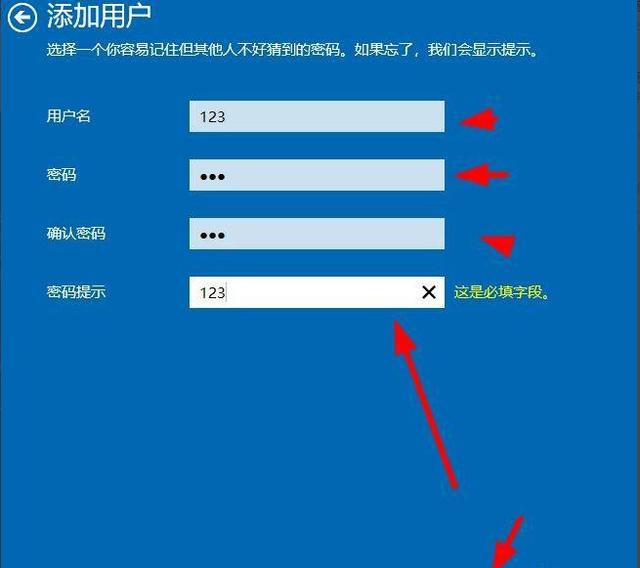
10. Klicken Sie, um das Hinzufügen erfolgreich abzuschließen.
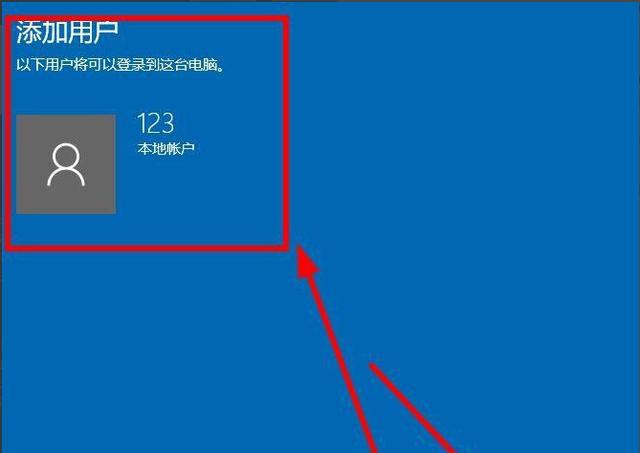
11. Hier sehen Sie, dass 123 Benutzer hinzugefügt wurden.
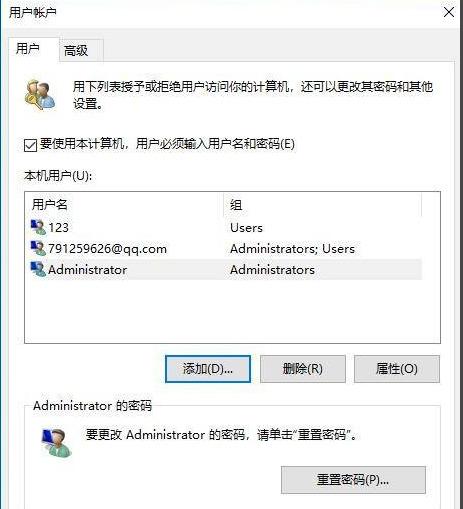
12. Beachten Sie hier, dass der Administrator, den Sie gerade geöffnet haben, den Befehl cmd verwenden muss, um ihn zu öffnen und zu schließen. Der Befehl zum Schließen besteht darin, net useradministrator /active:no in den Befehl cmd einzugeben und die Eingabetaste zu drücken.
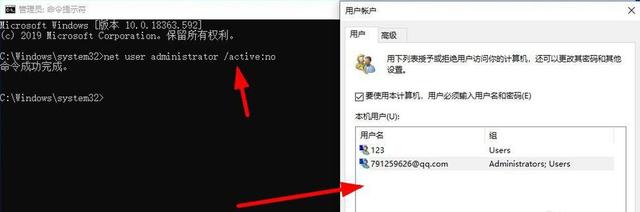
Das obige ist der detaillierte Inhalt vonWie kann das Problem gelöst werden, dass das Win11-Snap-In für lokale Benutzer und Gruppen in dieser Version nicht verwendet werden kann?. Für weitere Informationen folgen Sie bitte anderen verwandten Artikeln auf der PHP chinesischen Website!

